So ändern Sie die Stimme auf Google Home- und Nest-Lautsprechern
Veröffentlicht: 2021-01-31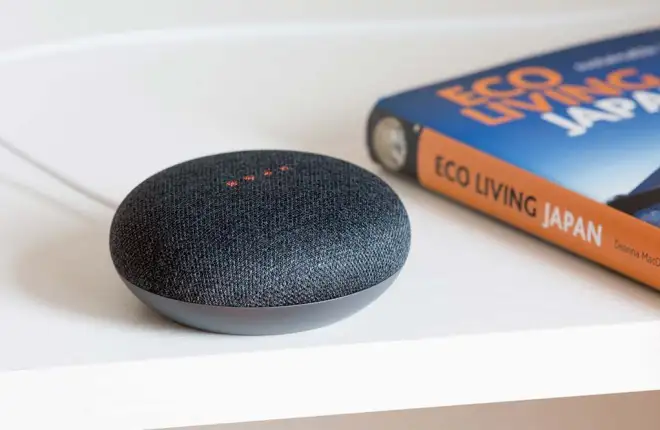
Seit der Veröffentlichung des ersten assistentengesteuerten Smart Speaker von Google im Jahr 2016 ist Google eine der ersten Wahlen für alle, die ihr Smart Home mit Sprachaktivierung synchronisieren möchten. Eine der Stärken des Unternehmens liegt in seinen Individualisierungsmöglichkeiten, und zwar nicht nur in der Wahl der Stofffarbe, wenn Sie einen Smart Speaker von Google Home oder Google Nest kaufen.
Nein, Google hat es auch möglich gemacht, den Klang Ihres Assistenten anzupassen, sodass Anfragen nach Alarmen, Timern, Lichtern und mehr Ihren persönlichen Vorlieben entsprechen.
Lesen Sie weiter, um mehr über den Prozess der Anpassung der Funktionen von Google Assistant, seine Funktionalität und die Verwendung von Sprachbefehlen für verschiedene Aktionen zu erfahren.
Ändern der Stimme von Google Assistant
Quicklinks
Bedenken Sie vor dem Ändern der Stimme Ihres Google Assistant, dass alle Ihre Google-Geräte eine neue Stimme haben, nachdem Sie sie auf einem Gerät geändert haben. So können Sie die Stimme Ihres Assistenten auf Android oder iOS ändern:
Die besten Gaming-Headsets
- Verbinden Sie alle Ihre Geräte mit demselben WLAN zu Hause und stellen Sie sicher, dass Sie auf allen Geräten dasselbe Konto verwenden.
- Gehen Sie zur Google Home-App.
- Klicken Sie auf Ihr Kontosymbol.
- Klicken Sie auf „Assistenteneinstellungen“ und wählen Sie „Assistent“.
- Klicken Sie auf „Assistant Voice“ und finden Sie eine Stimme, die Ihnen gefällt.
Promi-Stimmen auf Google Assistants
Die ersten beiden Prominenten, die sich bereit erklärten, Google Assistant ihre Stimme zu leihen, waren John Legend und Issa Rae. Mit Googles Deep Mind AI können sie problemlos jede menschliche Stimme nachbilden und den Zeitaufwand für die Erstellung eines realistischen Google Assistant-Erlebnisses erheblich reduzieren. Bedenken Sie, dass sich diese Prominenten für einen Cameo-Auftritt entschieden haben, sodass ihre Stimmen nicht über die volle Funktionalität der Standardstimmen von Google Assistant verfügen.
Sie können diese neuen Stimmen hören, wenn Sie einige dieser Fragen stellen:
- „Hey, Google, verrate mir ein Geheimnis.“
- „HeyGoogle, sing mir ein Lied.“
- „Hey, Google, erzähl mir etwas Lustiges.“
Alle Google-Geräte, die über Google Assistant verfügen, unterstützen diese Cameo-Auftritte. Da sie im Trend liegen, arbeitet Google derzeit daran, einige neue bereitzustellen.
Die besten Duschlautsprecher
Mehr lesen



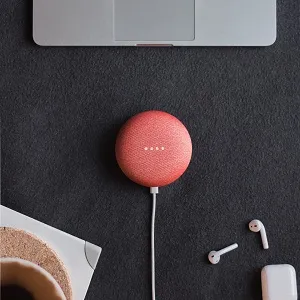
Was können Sie mit Google Assistant tun?
Google Assistant fungiert als virtueller Assistent, der Sie bei alltäglichen Aufgaben unterstützt und Ihre Arbeit effizienter macht. Anstatt jede Nachricht oder Suchanfrage einzugeben, können Sie diese Aufgaben jetzt per Sprachbefehl erledigen. Folgendes können Sie tun:
- Senden Sie Nachrichten und E-Mails
- Anrufe beantworten
- Standorte finden
- Finden Sie heraus, wie das Wetter ist
- Richten Sie Erinnerungen und Alarme ein
- Steuern Sie intelligente Geräte
Google Assistant einrichten
So können Sie Google Assistant auf Ihrem Google-Gerät aktivieren und mit der Nutzung beginnen:

- Öffnen Sie die Google-App.
- Klicken Sie auf „Mehr“, um auf „Einstellungen“ zuzugreifen.
- Wählen Sie im Menü „Einstellungen“ die Option „Google Assistant“.
- Klicken Sie auf die Option „Telefon“ und dann auf „Google Assistant aktivieren“.
- Aktivieren Sie abschließend „Hey Google“, um es zu aktivieren.
Um Google Assistant zu aktivieren, können Sie entweder den Befehl „Hey Google“ oder „Okay Google“ verwenden. In einigen Fällen muss Ihr Telefon entsperrt sein, damit dies funktioniert. Bei Pixel-Telefonen funktioniert es jedoch auch, wenn der Bildschirm Ihres Telefons ausgeschaltet ist.
Wenn Sie Ihren Google Assistant stattdessen über Tasten öffnen möchten, können Sie die Home-Taste gedrückt halten. Falls Sie eines der neuen Telefone ohne Home-Button haben, können Sie Gesten verwenden und von der unteren rechten oder linken Seite des Bildschirms wischen.
Google Assistant-Geräte
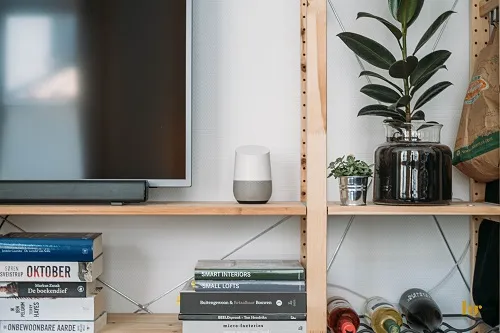
Es gibt zwei Arten von Geräten mit Google Assistant:
- Geräte mit integriertem Assistenten
- Geräte, die mit Assistant-Steuerung arbeiten
Wie funktionieren Geräte mit integriertem Assistenten?
Dies sind die Geräte, die mit Google Assistant ausgestattet sind:
- Smartphones und Tablets mit neuem Android-Betriebssystem
- Pixel-Telefone
- Intelligente Lautsprecher und Displays wie Google Duo und Google Home
- Chromebooks
- Google TV und Android TV
Geräte, die mit Google Assistant funktionieren
Google Assistant kann jedes Smart-Gerät steuern, das mit demselben Wi-Fi-Netzwerk verbunden ist. Hier sind einige Beispiele dafür, was Sie mit Ihrem Google Assistant steuern können:
1. Lichter
Ihr Google Assistant kann Ihre Lampen und Glühbirnen in Ihrem Smart Home steuern. Dies ist nützlich, wenn Sie das Licht anschalten möchten, bevor Sie das Haus oder die Wohnung betreten.
2. Musik
Kopfhörer und Lautsprecher, insbesondere Google Pixel Buds, können mit einfachen Sprachbefehlen ein- und ausgeschaltet werden. Sie können auch Lieder überspringen oder die Lautstärke erhöhen. Wenn Sie ein Pixel-Telefon besitzen, ist die Verwaltung von Musik und Playlists mit Ihrem Google Assistant komfortabler denn je
3. Smartwatches
Jede Smartwatch, die mit Google OS läuft, funktioniert gut mit Google Assistant, und sogar während Sie laufen, können Sie das Wetter überprüfen, Erinnerungen einrichten und E-Mails senden, ohne etwas zu berühren.
Nützliche Google Assistant-Befehle
Hier ist eine Liste einiger der am häufigsten verwendeten Google Assistant-Befehle:
- „Guten Morgen“ eröffnet Ihre Morgenroutine.
- „Weck mich auf“ stellt einen Morgenalarm ein.
- „Erinnerung festlegen für“ fügt Ihrem Google Kalender automatisch Erinnerungen hinzu.
- „Untertitel aktivieren“ fügt jedem Video, das Sie gerade ansehen, automatisch Untertitel hinzu.
- „Find my Phone“ lässt Ihr Telefon klingeln, bis Sie es finden.
- „Erzähl mir einen Witz“ lässt Ihren Assistenten einen Witz aus seiner Bibliothek auswählen.
„Hey Google, wie geht es dir heute?“
Google Assistant scheint ein einfaches Tool zu sein, aber es ist eine komplexe KI, die sich jeden Tag verbessert und wächst.
Da Sie nun mit dem Vorgang zum Ändern der Stimme Ihres Google Assistant vertraut sind, können Sie auch mit den anderen Funktionen experimentieren. Sie können damit beginnen, alle gewünschten Fragen zu stellen und versuchen, Nachrichten per Sprachbefehl zu senden. Aber seien Sie vorsichtig, es könnte ein bisschen süchtig machen!
Welchen Befehl werden Sie zuerst ausprobieren? Haben Sie Google Assistant jemals gefragt: „Wie geht es Ihnen?“
Lassen Sie es uns im Kommentarbereich unten wissen.
